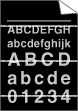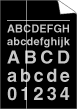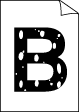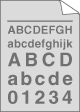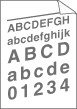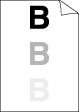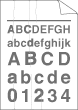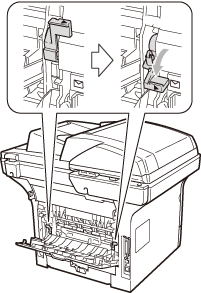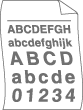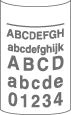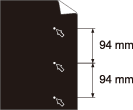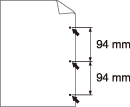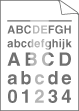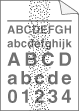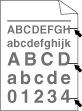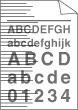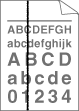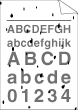Vita linjer tvärs över sidan | | • | | | • | Välj rätt papperstyp i skrivardrivrutinen eller i maskinens menyalternativ Papperstyp. (Se Godkänt papper och annat utskriftsmaterial och fliken Grundläggande i bruksanvisningen för programanvändare på cd-skivan.) | | • | Problemet kan försvinna av sig själv. Skriv ut flera sidor för att åtgärda problemet, speciellt om maskinen inte har använts under en längre tid. | | • | Trumman kan vara skadad. Montera en ny trumma. (Se Byta trumma.) |
|
Vita linjer nedåt på sidan | | • | | | • | Kontrollera att det inte finns något trasigt papper inuti maskinen som täcker skannerglaset. | | • | | | • | Trumman kan vara skadad. Montera en ny trumma. (Se Byta trumma.) |
|
Ihålig utskrift | | • | | | • | Välj läget Tjockt papper i skrivardrivrutinen, välj Tjockt i maskinens menyalternativ Papperstyp eller använd ett tunnare papper. (Se Papperstyp och fliken Grundläggande i bruksanvisningen för programanvändare på cd-skivan.) | | • | | | • | Trumman kan vara skadad. Montera en ny trumma. (Se Byta trumma.) |
|
Grå bakgrund | | • | | | • | | | • | | | • | Trumman kan vara skadad. Montera en ny trumma. (Se Byta trumma.) |
|
Sned utskrift | | • | Kontrollera att papperet eller utskriftsmaterialet har placerats på rätt sätt i pappersfacket och guiderna inte är för nära eller för långt bort från pappersbunten. | | • | | | • | | | • | Pappersfacket kan vara fullt. | | • | |
|
Spökskrift | | • | | | • | Kontrollera att du har valt rätt utskriftsmaterial i skrivardrivrutinen och i maskinens menyalternativ Papperstyp. (Se Godkänt papper och annat utskriftsmaterial och fliken Grundläggande i bruksanvisningen för programanvändare på cd-skivan.) | | • | Trumman kan vara skadad. Montera en ny trumma. (Se Byta trumma.) | | • | Fixeringsenheten kan vara förorenad. Kontakta närmaste Brother-återförsäljare för service. |
|
Skrynkligt eller trasigt | | • | | | • | | | • | Vänd på pappersarken i facket eller rotera dem 180˚ i pappersfacket. |
|
Kuvertvikningar | | 1 | Öppna den bakre luckan. | | 2 | Dra i den blå spaken tills markeringen (  ) når fram till markeringen (  ) på det sätt som visas nedan. | | 3 | Skicka utskriftsjobbet igen. |
 Obs | | När du är klar med utskriften öppnar du den bakre luckan och ställer tillbaka de två blå spakarna i deras originalposition. |
|
Krulligt eller vågformat | | • | Kontrollera papperstyp och kvalitet. Hög temperatur eller luftfuktighet kan få papperet att rulla ihop sig. | | • | Om du inte har använt maskinen på länge kan papperet ha legat för länge i pappersfacket. Bläddra även igenom pappersbunten och rotera papperet 180˚ i pappersfacket. |
|
Krulligt | | • | Vänd på papperet i pappersfacket och skriv ut igen. (Förutom brevhuvudsformat) Om problemet kvarstår kan du byta antirullspak så här: | 1. | Öppna den bakre luckan. | | 2. | Lyft upp spaken (1) och skjut spaken (2) i pilens riktning. |
| | • | Lyft upp utmatningsfackets stöd (1). | | • | Välj läget Motverka att papperet rullar ihop sig i skrivardrivrutinen. (Se Andra utskriftsalternativ (för Windows®) eller Utskriftsinställningar (för Macintosh®) i bruksanvisningen för programanvändare på cd-skivan.) |
|
Vita fläckar på svart text och grafik i 94 mm intervaller Svarta fläckar i 94 mm intervaller | | • | Gör tio kopior av ett tomt, vitt pappersark. (Se Göra flera kopior.) Om problemet inte är löst, kan trumman ha lim från en etikett på trummans yta. Rengör trumman. (Se Rengöra trumman.) | | • | Trumman kan vara skadad. Montera en ny trumma. (Se Byta trumma.) |
|
Blek | | • | | | • | Om hela sidan är för ljus, kan tonerbesparingsläget vara på. Inaktivera tonerbesparingsläget i maskinens menyinställningar eller läget Tonerbesparing i skrivarens Egenskaper för drivrutinen. (Se Tonerbesparing eller fliken Avancerat i bruksanvisningen för programanvändare på cd-skivan.) | | • | | | • | | | • | Trumman kan vara skadad. Montera en ny trumma. (Se Byta trumma.) |
|
Tonerfläckar | | • | | | • | | | • | Trumman kan vara skadad. Montera en ny trumma. (Se Byta trumma.) | | • | Fixeringsenheten kan vara förorenad. Kontakta närmaste Brother-återförsäljare för service. |
|
Allt svart | | • | Rengör koronatråden inuti trumman genom att skjuta på den blå fliken. Kom ihåg att föra tillbaka den blå fliken till ursprungsläget (  ). (Se Rengöra koronatråden.) | | • | Trumman kan vara skadad. Montera en ny trumma. (Se Byta trumma.) | | • | Fixeringsenheten kan vara förorenad. Kontakta närmaste Brother-återförsäljare för service. |
|
Svarta tonermärken tvärs över sidan | | • | | | • | Om du använder etikettark för lasermaskiner, kan det hända att limmet från arken ibland fastnar på trummans yta. Rengör trumman. (Se Rengöra trumman.) | | • | Använd inte papper som har gem eller häftklammer eftersom dessa skrapar trummans yta. | | • | Om den uppackade trumman är i direkt solljus eller rumsbelysning, kan enheten vara skadad. | | • | | | • | Trumman kan vara skadad. Montera en ny trumma. (Se Byta trumma.) |
|
Linjer tvärs över sidan | | • | | | • | Trumman kan vara skadad. Montera en ny trumma. (Se Byta trumma.) |
|
Svarta linjer nedåt på sidan Utskrivna sidor har tonerfläckar nedåt på sidan. | | • | Rengör koronatråden inuti trumman genom att skjuta på den blå fliken. Kom ihåg att föra tillbaka den blå fliken till ursprungsläget (  ). (Se Rengöra koronatråden.) | | • | | | • | Trumman kan vara skadad. Montera en ny trumma. (Se Byta trumma.) | | • | Fixeringsenheten kan vara smutsig. Kontakta närmaste Brother-återförsäljare för service. |
|
Dålig fixering | | • | Öppna den bakre luckan och kontrollera att de två blå spakarna, till vänster och till höger, är placerade i det övre läget. | | • | Välj läget Förbättra tonerfixering i skrivardrivrutinen. (Se Andra utskriftsalternativ (för Windows®) eller Utskriftsinställningar (för Macintosh®) i bruksanvisningen för programanvändare på cd-skivan.) Om detta val inte ger en tillräcklig förbättring ska du välja Tjockare papper under inställningarna Papperstyp. |
|